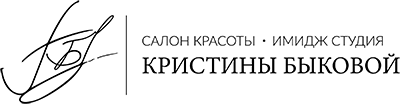Печать фотографий в СПб, заказать онлайн и недорого распечатать фото с телефона, срочная фотопечать и доставка
Профилирование изображения
Цветовой профиль – это инструмент, который позволяет смоделировать точную цветопередачу цифрового оригинала на мониторе компьютера, т.е. узнать, как будет выглядеть фотография после печати в конкретной фотолаборатории на определенной бумаге, и внести необходимые коррекции.
1) Для корректной работы с цветовыми профилями в первую очередь нужно убедиться, что монитор вашего компьютера откалиброван.
Если вы никогда не делали калибровку монитора — значит, он не откалиброван. Соответственно, вам потребуется либо заказать калибровку у специалистов по обслуживанию мониторов, либо провести калибровку собственными руками, купив калибратор.
2) Выберите нужный профиль и загрузите его на свой компьютер.
4) После установки цветовых профилей перезапустите приложения Adobe. В меню «View» выберите пункт «Proof setup» и в нем подпункт «Custom». В списке выберите нужный профиль (при выборе профиля нужно учитывать машину и материал, на котором Вы хотите напечатать Вашу фотографию).
Режим цветопередачи «Perceptual». При этом должны стоять флажки Preview, Use Black Point Compensation и Simulate Black Ink. Флажки Preserve RGB Numbers, Simulate Paper Color должны быть сняты.
Профили предоставляются только для экранной пробы, выполнять операции
«Convert to Profile» или «Assign Profile» нельзя — файл должен оставаться
в исходном RGB-пространстве, в котором и принимается в печать —
преобразование по профилям печатных машин осуществляется операторами
лаборатории.
Ниже находится список всех профилей для всех лабораторий сети Яркий фотомаркет. Выберите профиль по адресу лаборатории, типу бумаги (матовая, глянцевая и т.д.) и формату печати. Например, самые популярные форматы 10×15, 11×15, 15×20 и 15×23 печатаются на 152-й бумаге.
Соотношение бумаги и формата фотографии
| Тип бумаги | Формат фотографии |
| 102-я | 10×13,5, 10×15 |
| 127-я | 13×18, 13×19 |
| 152-я | 10×15, 11×15, 15×20, 15×21, 15×23 |
| 203-я | 20×27, 20×30 |
| 254-я | 25×38, 25×25, 25×35 |
| 305-я | 20×30, 21×30, 30×30, 30×40, 30×45 |
Файлы для загрузки цветовых профилей
ул. Большая Монетная, д.16
Большая Монетная, д.16
Noritsu, 102-я матовая
Noritsu, 102-я глянцевая
Noritsu, 127-я глянцевая
Noritsu, 127-я матовая
Noritsu, 152-я глянцевая
Noritsu, 152-я матовая
Noritsu, 152-я шёлк
Noritsu, 203-я матовая
Noritsu, 203-я глянцевая
Noritsu, 305-я матовая
Noritsu, 305-я глянцевая
Noritsu, 305-я шёлк
Яркий интерьер – фото, дизайн, идеи, проекты. Лучшие примеры яркого интерьера на Houzz.ru!
НазадДалее1 из 19
Квартира в ЖК «Skandi Klubb»
На фото: угловая кухня в скандинавском стиле с врезной раковиной, плоскими фасадами, белыми фасадами, белым фартуком, фартуком из каменной плиты, техникой из нержавеющей стали, светлым паркетным полом, бежевым полом и серой столешницей
Московский Квартал
Детская комната для девочки, которая очень любит лиловый цвет
Идея дизайна: детская среднего размера в современном стиле с спальным местом, ковровым покрытием, бежевым полом и разноцветными стенами для ребенка от 4 до 10 лет, девочки
Свежая идея для дизайна: гостиная комната в скандинавском стиле — отличное фото интерьера
Лофт с готическими акцентами
Фото: Андрей Сорокин
Свежая идея для дизайна: кухня в стиле лофт с обеденным столом, накладной раковиной, фасадами в стиле шейкер, бирюзовыми фасадами, бежевым фартуком, черной техникой, бежевым полом и бежевой столешницей — отличное фото интерьера
Парижский шик
Фотограф — Сергей Красюк
Стилист — Дарья Соболева
Источник вдохновения для домашнего уюта: парадная, открытая гостиная комната в стиле неоклассика (современная классика) с белыми стенами, паркетным полом среднего тона, бежевым полом и правильным освещением
Детская комната для девочки
Фото Сергей Красюк.
Стильный дизайн: детская среднего размера в современном стиле с спальным местом, зелеными стенами, паркетным полом среднего тона и коричневым полом для подростка, девочки — последний тренд
Квартира-малютка 22 кв м в ЖК «Новая Звезда»
Альбина Алиева, Albina Alieva Interior Design
Кухня-гостиная в квартире-малютке 22 кв. м в ЖК «Новая Звезда»
Источник вдохновения для домашнего уюта: гостиная комната в современном стиле с розовыми стенами, паркетным полом среднего тона, коричневым полом и диваном у окна
Гэтсби
Стильный дизайн: спальня в стиле фьюжн с разноцветными стенами, ковровым покрытием и разноцветным полом — последний тренд
ZHAVORONKI HOUSE
Идея дизайна: большая ванная комната в современном стиле с плоскими фасадами, белыми фасадами, угловой ванной, душем над ванной, инсталляцией, белой плиткой, желтыми стенами, душевой кабиной, белым полом и шторкой для ванной
Фьюжн Спальня
Пример оригинального дизайна: спальня в стиле фьюжн с синими стенами, темным паркетным полом и коричневым полом
Апартаменты Grand Familia
Иван Сорокин
Источник вдохновения для домашнего уюта: детская в современном стиле с фиолетовыми стенами, светлым паркетным полом, бежевым полом и рабочим местом для подростка
ЖК АКАДЕМИКА ПАВЛОВА
Стильный дизайн: гостиная комната в современном стиле с зелеными стенами и правильным освещением без камина, ТВ — последний тренд
1
Источник вдохновения для домашнего уюта: нейтральная детская в современном стиле с рабочим местом, синими стенами, паркетным полом среднего тона и коричневым полом
Квартира цвета Тиффани
На фото: п-образная кухня в современном стиле с одинарной раковиной, бирюзовыми фасадами, серым фартуком, черной техникой, полуостровом, серым полом и серой столешницей
Квартира в ЖК Red Side
Свежая идея для дизайна: прямая кухня-гостиная среднего размера в стиле неоклассика (современная классика) с врезной раковиной, бирюзовыми фасадами, столешницей из кварцевого агломерата, белым фартуком, техникой под мебельный фасад, полом из керамогранита, белым полом, белой столешницей, фасадами в стиле шейкер и фартуком из каменной плиты без острова — отличное фото интерьера
Интерьер на Балтике
Дизайн, декор: Ната Зыкина
Фото: Александр Шевцов
На фото: парадная, открытая гостиная комната в стиле неоклассика (современная классика) с бежевыми стенами и разноцветным полом
page_type: page_browse_photo
На этой странице представлены лучшие идеи и примеры яркого интерьера из проектов профессиональных дизайнеров и архитекторов России и мира. Если вам понравилось, как обыграли Яркий интерьер на фото, вы можете связаться с авторами и заказать подобный проект или консультацию по дизайну, строительству и ремонту
Если вам понравилось, как обыграли Яркий интерьер на фото, вы можете связаться с авторами и заказать подобный проект или консультацию по дизайну, строительству и ремонту
Заказать выпускной альбом в студии «Яркий Кадр» в Москве
Вам нужен идеальный фотоальбом на выпускной? Чтобы было качественно и без неприятных сюрпризов? И чтобы фотограф профессионально знал свое дело, а сам альбом потом радовал как минимум 50 лет своими увлекательными страницами?
Если да, то добро пожаловать в студию «Яркий Кадр»!
Почему же заказать выпускной фотоальбом лучше всего именно у нас?
- Просто и удобно
Наши менеджеры искренне рады каждому клиенту – они с заботой помогут вам подобрать именно ВАШ идеальный альбом. Все расскажут, покажут варианты и посоветуют по наполнению – вам останется только определиться, что нравится больше. А на выпускном вечере будете просто гордиться своим выбором и с улыбкой рассматривать странички такого интересного и памятного альбома.
- Большой выбор дизайнов
У нас есть 3 основных направления в выпускных фотоальбомах: детский сад, школа и институт. И для каждого этапа взросления мы разработали свои оригинальные дизайны. Интересный вариант: для школьных выпускных мы можем подобрать линейку альбомов в одном стиле! Таким образом, Ваш выпускной альбом для 11 класса может быть в том же стиле, что и выпускной альбом для 9 класса. И даже выпускной альбом для 4 класса можем сделать с таким же дизайном – у вас будет своя уникальная коллекция школьных воспоминаний в едином стиле!
- Оплачиваете уже готовый заказ
Для вас – удобная система оплаты: вторую половину оплаты вы вносите только при получении готовых альбомов.
- Гарантия качества – 101%
Все альбомы печатаются на нашем собственном производстве в Москве, что позволяет нам контролировать весь процесс ОТ и ДО. Именно поэтому вы можете не сомневаться в наших гарантиях.
- Внимание к деталям
И лучшее подтверждение качества нашей студии печати: благодаря своим свойствам наши альбомы будут радовать вас своими яркими кадрами даже спустя 50 лет.
Фото Яркий мир водных глубин в Алуште
Питание в отеле
Бассейн
Интернет Wi-Fi
Работает круглогодично
Баня, сауна
Территория, двор
Спутник/кабель ТВ
Собственный пляж
Детская площадка
Конференц-зал
Проживание с животными
Дети любого возраста
Круглосуточная регистрация
Терминал для оплаты картой
Опубликованы фото самых ярких моментов Дня Победы 2021 в Волгограде — Культура
- Главная
- Новостная лента
- Культура
Накануне город-герой на Волге отметил 76-ю годовщину Победы в Великой Отечественной войне.
Смотрим, как это было. Город-герой, несмотря на дождливую и ветреную погоду, ярко и широко встретил, пожалуй, самый народный из российских государственных праздников.
Начало торжествам положил парад на площади Павших Борцов. По брусчатке проехала военная техника. На трибунах за парадом наблюдали три участника Великой Отечественной войны.
После парада волгоградцы отправились на набережную. Здесь угощали полевой кухней, пели военные песни, можно было воспользоваться полевой почтой и сфотографироваться с пулеметом.
Корреспонденты МТВ, как всегда, были в центре событий.
Дети с удовольствием позировали для необычных фото.
Военно-историческая реконструкция называлась «Тот цветущий и поющий яркий май». Перед волгоградцами и туристами предстал нехитрый солдатский быт – работали площадки «На привале», «Командирский блиндаж», «Полевая медицина», «Полевая почта».
В сквере Пушкина юные таланты представили свою программу.
Зрители, одетые в дождевики, не пожалели, что пришли на наребежную.
Атмосферу праздника создавали члены клубов исторической реконструкции, артисты местных ДК и школьники в форме времен Великой Отечественной.
15-минутное шоу «Свет Великой Победы» никого не оставило равнодушным.
В 22:00 на Центральной набережной и на Мамаевом кургане одновременно в небо взмыли залпы фейерверка.
Фото: МТВ.ОНЛАЙН.
База отдыха Яркий берег, Учкуевка, Крым – цены 2021, фото
В какое время заезд и выезд на Базе отдыха «Яркий берег»?
Заезд на Базу отдыха «Яркий берег» возможен после 12:00, а выезд необходимо осуществить до 12:00.
Сколько стоит проживание на Базе отдыха «Яркий берег»?
Цены на проживание на Базе отдыха «Яркий берег» будут зависеть от условий поиска: даты поездки, количество гостей, тарифы.
Чтобы увидеть цены, введите нужные даты.
Есть ли скидки на проживание в номерах «Яркий берег»?
Да, База отдыха «Яркий берег» предоставляет скидки и спецпредложения. Чтобы увидеть актуальные предложения, введите даты поездки.
Какой общий номерной фонд у Базы отдыха «Яркий берег»?
На Базе отдыха «Яркий берег» 35 номеров.
Как можно добраться до «Яркий берег» от ближайшего аэропорта и ж/д вокзала?
от автовокзала: на автобусе № 103, на троллейбусе № 3, № 7, № 9 или на маршрутном такси № 1, № 109, № 110, № 112, № 4, № 71, № 84 до ост. «Площадь Нахимова», далее пешком (4 минуты) до пристани «Графская», сесть на паром «Графская пристань — Северная» до пристани «Северная», далее пешком (24 минуты).
от ж/д вокзала: на автобусе № 62 до ост. «Интернат», далее пешком (15 минут).
от от аэропорта: на автобусе № 126, № 36, № 42, № 47 до ост. «Турбаза Мокроусова», далее пешком (15 минут).
Какие категории номеров есть на Базе отдыха «Яркий берег»?
Для бронирования доступны следующие категории номеров:
Двухместный (Стандарт, Без балкона)
Люкс (Однокомнатный, Вид на море)
Люкс (Двухкомнатный)
Чем заняться на территории «Яркий берег» в свободное время?
Гости могут воспользоваться перечисленными услугами из списка ниже. Внимание! За услуги может взиматься дополнительная оплата.
Внимание! За услуги может взиматься дополнительная оплата.
Беседки для отдыха
Пляж
Чем заняться детям на территории «Яркий берег» в свободное время?
На Базе отдыха «Яркий берег» предусмотрены следующие услуги для маленьких детей. Внимание! За услуги может взиматься дополнительная оплата.
Няня-аниматор
Детская игровая площадка
База отдыха «Яркий берег» предоставляет услугу парковки?
Да, на Базе отдыха «Яркий берег» предусмотрена услуга парковки вашего автомобиля. Пожалуйста, перед бронированием уточните возможную дополнительную оплату и условия стоянки.
122 фото идей и правил акцентирования внимания
Авангардные цвета снова в моде. Рассматривая фото ярких интерьеров непременно хочется рискнуть и попробовать сделать нечто подобное и со своими апартаментами. Можно следовать определенному стилю, а можно пуститься в свободное плавание и создать что-то совершенно уникальное, подходящее только вам.
Рассматривая фото ярких интерьеров непременно хочется рискнуть и попробовать сделать нечто подобное и со своими апартаментами. Можно следовать определенному стилю, а можно пуститься в свободное плавание и создать что-то совершенно уникальное, подходящее только вам.
О правилах сочетания, стилях, материалах и акцентах речь в этой статье.
Оглавление статьи:
Спектральный круг и как им пользоваться
Перед тем как выбрать цветовое решение комнаты, нужно тщательно оценить её освещенность, размеры, положение относительно сторон света, и только тогда, учитывая эти параметры, приступать к работе. В противном случае, даже при соблюдении всех правил сочетаемости, комната может оказаться не функциональной, и в ней будет просто неприятно находиться.
Заранее определитесь, сколько оттенков хотите сочетать, это существенно сократит временные затраты.
Основным инструментом при комбинации цветов является спектральный круг – кольцо, где цвета видимого спектра располагаются в естественном «радужном» порядке. Существуют простые (8, 12 цветов) и усложненные (24 цвета) схемы.
Существуют простые (8, 12 цветов) и усложненные (24 цвета) схемы.
Правила сочетания ярких тонов
Яркие тона сочетаются по следующим правилам.
Попарно
Комплементарные. Вариант, при котором выбираются цвета строго противоположные друг другу на спектральном круге. (Пример: синий – оранжевый, желтый – сиреневый, красный – зеленый.) Это наиболее контрастное сочетание, оно смотрится вызывающе. Подходит для расстановки акцентов в помещении.
Предельно удаленные пары. Чтобы получить такое сочетание, нужно найти цвет, комплементарный задуманному, и отступить на один шаг вправо или влево. (Пример: синий – желто-оранжевый, желтый – сине-фиолетовый, красный – голубой.) Получается более мягкое сопряжение тонов, которое часто используется в интерьере.
Сопряженные. Цвета находятся друг за другом в цветовом круге. Эта комбинация не создает контраста, но поддерживает гармонию и подчеркивает основной тон интерьера. (Пример: синий – голубой, желтый – желто-зеленый, фиолетовый – сине-фиолетовый. )
)
Три цвета
Аналогичная гармония. Три тона друг за другом по спектральному кругу. (Пример: голубой – зеленый – желто-зеленый.) Как и сопряженные, эти цвета не делают контраст, а лишь гармонизируют дизайн.
Классическая триада. В основе – принцип равностороннего треугольника, на каждой из вершин которого располагается искомый цвет. (Пример: голубой – желто-оранжевый – сиреневый.) Дает мягкий баланс.
Контрастная триада. На спектральном круге строится острый равнобедренный треугольник с вершиной в основном цвете и углами основания в дополняющих цветах. Позволяет создать более смелые и красивые сочетания. (Пример: красный – салатовый – голубой.)
Четыре цвета
Прямоугольник. Создает броские композиции тонов. Оттенки располагаются под углом 90 градусов друг к другу.
Квадрат. Предпочтительнее пользоваться этим методом для сочетания четырех цветов, так как достигается более плавный переход от одного элемента к другому.
На заметку: Если «скрестить» контрастную триаду с комплементарным способом, получится четырехцветная контрастная гармония, с классической – четырехцветная классическая гармония.
Допустимо сочетать и более четырех оттенков, но правила для таких композиций сложнее, а дизайн зачастую получается слишком «буйным» и перегруженным деталями. Другая крайность – монохромный дизайн. Его скуку довольно трудно разбавить в рамках одного тона.
Яркие стены как основа интерьера
Тонирование стен в сочный лимонный, притягивающий синий, взрывной оранжевый является самым простым способом превратить комнату в жизнерадостное и стильное пространство. При таком решении один из цветов становится доминирующим, а остальные – дополняющими.
Куда добавить красок? Следуя трендам, яркие цвета в интерьере кухни стоит компоновать с более нейтральным декором, чтобы стены не «спорили» с мебелью, её желательно подбирать в спокойной палитре. Можно ярко оформить все стены, а можно сделать фартук над рабочей поверхностью.
Можно ярко оформить все стены, а можно сделать фартук над рабочей поверхностью.
Теплые оттенки в отделки кухни помогут настроить домочадцев на нужный лад, придадут атмосферу уюта, ощущение домашности.
Совет: Синий и насыщенный зеленый плохо влияют на аппетит. Если в семье нет проблем с лишним весом, эти тона лучше оставить для дизайна других помещений.
Покраска фрагментов стены создаст определенный ритм и композицию, что хорошо подойдет для гостиной. Красный, желтый, оранжевый – краски, символизирующие достаток, жизнерадостность, располагающие к общению.
Такие теплые оттенки следует использовать, если гостиная станет местом сбора шумных компаний, для тихого семейного отдыха предпочтительней холодная, сине-зеленая гамма, концентрирующая внимание и положительные эмоции.
Важно знать меру и не превращать помещение в перегруженное пространство: темные стены утяжеляют его, светлые – делают просторнее.
Для спальни интерьер в ярких цветах является не самым лучшим вариантом. Традиционная спальня – место, где можно передохнуть, сделать перерыв на восстановление душевных сил.
Насыщенные стены будут действовать возбуждающе и не дадут расслабиться, а вот пастельные приглушенные оттенки как раз подойдут для помещения: теплый бежевый поднимет настроение, бледно-зеленый успокоит, а светло-голубой отвлечет от рутинных мыслей. Однако, это не значит, что в спальню нельзя добавить красок. Пара цветных пятен в виде пестрых гардин или постельного белья всё же не помешает.
Интерьер в ярких тонах отлично подойдет для рабочего кабинета. Глубокий синий, теплый терракотовый, согревающий коричневый и жизнеутверждающий зеленый будут прекрасно смотреться на стенах.
Дополнять ведущий цвет стоит одним или двумя разбивочными. Избегайте отвлекающей пестроты, дизайн должен соответствовать рабочей атмосфере. Потолок лучшее оставить светлым – так пространство не будет казаться сжатым.
Детали
Цветовые акценты в интерьере – довольно распространенный среди дизайнеров прием. Он экономит средства, разбавляет скучную атмосферу, легко вписывается во все стили и используется там, где насыщенные цвета не могут быть ведущими.
На заметку: Этот метод применяют для отвлечения внимания от размеров и параметров комнаты: сочные пятна «берут огонь на себя».
Конечно, для того, чтобы прием состоялся, общий дизайн комнаты концептуализируют в спокойном стиле. Роль акцента может сыграть любая вещь: от яркого предмета мебели до интересного панно на стене или даже обоев. При этом очень важно соблюдать баланс и не перегружать обстановку пестрыми деталями.
Цвет акцента должен быть комплементарен (по спектральному кругу) основному, либо отличаться по температуре («тепло – холодно»). Примечательно, что к нейтральным краскам в качестве такого элемента подойдет практически любой тон.
По контрастности и насыщенности цвета не должны уступать друг другу: к глубокому синему подойдет бордовый, розовый хорош в компании голубого.
Совет: Не ошибиться с количеством ярких деталей довольно просто. Следуйте пропорции 60:30:10, где шестьдесят – основной цвет, 30 – дополняющий, 10 – акцентный.
Подушки и текстиль с орнаментом также привлекают к себе внимание. Узор можно продолжить на стенах с помощью трафаретов, так акцент не будет выглядеть случайным.
Стили дизайна как источник вдохновения
Бог в деталях, а дьявол – в мелочах. Как не ошибиться при создании уникального интерьера? Где черпать вдохновение? Многообразие идей для воплощения в ярких тонах можно найти в следующих стилях:
Бохо. Напоминает стиль кантри, но имеет более насыщенную, «безумную» палитру. Особое место занимает текстиль и натуральные материалы, присутствует некая эклектика. Однако, за внешним хаосом и захламленностью бохо скрывается невероятная продуманность и функциональность, ведь под рукой находится всё, что нужно.
Поп-арт. Глянец, глянец и еще раз глянец. Акцентами становятся постеры и портреты знаменитостей, выполненные в сочной палитре. Ниши заменяют шкафы, потолки имеют многоуровневую конструкцию.
Этно. Оформление зависит от особенностей визуальной культуры народа, на который пал выбор. Сейчас популярны интерьеры в японском, марокканском, мексиканском стилях.
Яркие краски в оформлении комнаты – несомненный риск. Будь то сочное пятно в виде элемента декора, или целая стена, выкрашенная в кричащий цвет, верно одно: насыщенный тон способен преобразить не только тусклый интерьер, но и скучную жизнь.
Фото яркого интерьера
Вам понравилась статья? Поделитесь 😉
Как сделать изображение ярче: руководства для начинающих
Фотография — это часть почти всей нашей повседневной жизни. Делаем ли мы селфи, занимаемся фотографией в качестве хобби или используем ее в нашем собственном бизнесе для социальных сетей. И лучший способ улучшить фотографию — сделать ее ярче!
Если вы когда-нибудь задумывались, как люди получают идеально освещенные ленты Instagram, то все дело в постобработке! Не требуется дорогостоящая установка освещения.Сегодня мы рассмотрим некоторые из самых простых способов сделать изображение ярче. с помощью этих методов вы можете осветлить изображение совершенно бесплатно.
Во-первых, давайте посмотрим, как сделать снимки ярче прямо в камере! У меня есть четыре совета, которые вы можете быстро и легко применить, чтобы мгновенно улучшить свою фотоигру, так что вам не придется беспокоиться о том, что впоследствии вам придется делать темные снимки ярче!
- Воспользуйтесь преимуществами естественного света
Когда мы думаем о студии фотографа, мы думаем об источниках света и многих других.Один для подсветки, один для мелирования волос, один для передней части и целая стена света в режиме ожидания на всякий случай. Но на самом деле все, что вам нужно, — это хороший источник естественного дневного света!
Использование естественного света для увеличения яркости изображений дает множество преимуществ, самое главное из которых то, что это бесплатно. При хорошем оконном освещении или красивом закате нет стартовой платы. Естественное освещение тоже везде и всегда хорошо. Куда бы вы ни пошли, всегда будет какое-то естественное освещение, поэтому не думайте, что вам нужно ограничиваться студией или тратить 100 долларов на установку освещения для начинающих.Просто выходи и стреляй!
Чтобы ваши фотографии выглядели наилучшим образом, вам необходимо овладеть тремя основными принципами: диафрагмой , , выдержкой , выдержкой и ISO. Диафрагма управляет глубиной резкости или степенью резкости изображения.
Широкая диафрагма, такая как f / 4 или f / 2.8, создаст классическую малую глубину резкости. Это означает, что области до и после точки фокусировки, которые кажутся резкими, будут очень маленькими. Это идеально, если вы хотите размыть фон, оставив резким только объект и главную точку фокусировки.
Увеличение или уменьшение диафрагмы не делает изображения светлее, однако это важно для создания ощущения глубины. Это так важно даже для смартфонов, и многие приложения для редактирования фотографий пытаются воспроизвести это с помощью фильтров.
- Не устанавливайте слишком высокое значение ISO
Хотя вы можете подумать: «Если я хочу сделать изображение ярче, мне нужно просто увеличить ISO», вы не ошибетесь, но вам следует быть осторожным. Видите ли, по мере увеличения ISO в изображение добавляется больше шума, что в конечном итоге может ухудшить качество изображения.
ISO — это элемент управления, позволяющий установить чувствительность сенсора камеры к свету. Более низкие настройки делают датчик менее чувствительным к свету, а увеличение ISO делает датчик более чувствительным к свету. Это означает, что более низкие настройки можно использовать в ярких условиях, а высокие — в более темных.
Так что будьте осторожны и не используйте слишком высокое значение ISO, иначе вы будете делать много очистки от шума!
Я уверен, что вы слышали это снова и снова: «Стреляйте.СЫРОЙ!» но что такое RAW и почему мы должны его использовать?
RAW — это формат файла, который захватывает все данные изображения, записанные датчиком при съемке фотографии. При съемке в формате JPEG информация об изображении сжимается и теряется. В то время как с .RAW ничего не сжимается, и поэтому нет абсолютно никакой потери качества.
Почему это важно? Потому что JPEG записывает 256 уровней яркости, а RAW — от 4096 до 16 384 уровней! Эти дополнительные ступени яркости позволяют вносить больше корректировок от светлых участков к теням, к общей яркости и обратно.
Если вы хотите сделать темные фотографии ярче в фотошопе, то .RAW — лучший файл для этого. А теперь с iOS 10 вы можете снимать в формате .RAW и получать еще больше от изображений, снятых на ваш iPhone. Цифровая зеркальная камера не требуется.
Теперь давайте посмотрим на основные инструменты, которые вы будете использовать, чтобы сделать фотографии ярче. Все это можно найти на Fotor.com бесплатно! Это лучший и самый удобный способ сделать фотографии в Интернете ярче, поэтому я собираюсь им воспользоваться сегодня.
Через такие программы, как Photoshop и GIMP, а также приложения, такие как Instagram или приложение iPhone Photos, будут иметь аналогичные инструменты.
Во-первых, давайте рассмотрим яркость, найденную на Fotor в разделе Basic. Понятно, что это будет первый инструмент, к которому вы можете обратиться, когда захотите сделать фотографии светлее.
Яркость увеличивает яркость всей фотографии, включая тени и более темные области изображения. Если вы особенно ищете для осветления темных фотографий , вам нужно отрегулировать этот ползунок, прежде чем переходить к светлым участкам или кривым, чтобы добиться равномерного освещения фотографии.
Если вы работаете с уже яркой фотографией или фотографией, которая лишь немного темная, добавьте немного яркости, чтобы не удалить слишком большой контраст и не размыть цвета изображения!
Highlight отличается от Brightness тем, что влияет только на высокие точки изображения или области, на которые свет падает сильнее всего, и не влияет на тени изображения.
Параметр Highlight находится на вкладке «Fine-Tune», непосредственно под «Exposure».Перемещение ползунка вправо увеличит самые светлые точки вашего изображения. На лице человека это часто будет нос, подбородок и лоб.
Постарайтесь не переборщить с бликами, так как они могут легко «растушеваться», когда участок кожи выглядит чисто белым. Яркость изображения начинает скрывать важные детали, такие как носы или складки на одежде.
Curves, в отличие от Brignntes или Highlights, могут влиять как на тени, так и на более светлые точки изображения.Кривые в Fotor можно найти прямо под настройками виньетки, на отдельной вкладке.
Curves — отличный инструмент, который можно использовать, когда вы хотите более точно отрегулировать как светлые участки, так и тени. В настройках кривой вы настраиваете точки во всем тональном диапазоне изображения. Изначально тональность изображения представлена на графике прямой диагональной линией.
Вы добавляете точки к этому графику и тянете вверх или вниз, чтобы увеличить или уменьшить тени или светлые участки, в зависимости от того, где вы разместили точку.При этом верхняя правая область графика представляет светлые участки, а нижняя левая область — тени.
Вы можете добавить несколько точек, а также отрегулировать самые верхние и нижние точки, которые уже находятся на кривой.
Вы даже можете настроить определенные цвета! Здесь мы увеличили количество синего в тенях, сделав изображение ярче, сохранив при этом глубокие тени и придав всему синий оттенок.
Наконец, один из наименее трудоемких способов сделать изображения ярче — это использовать фотофильтры ! Большинство фильтров по умолчанию несколько осветляют фотографию, а также усиливают блики и добавляют контраст.
Fotor имеет собственную библиотеку готовых фильтров, аналогичную Instagram, которая за несколько кликов позволит вам быстро осветить фотографию, благодаря чему сделать изображение ярче, чем когда-либо прежде!
- Какое приложение можно использовать для увеличения яркости изображения?
Fotor — это самый быстрый и простой способ сделать фотографии в Интернете ярче, он предлагает простые в использовании инструменты. Сделайте изображение ярче онлайн бесплатно с помощью Fotor!
Другие варианты: GIMP, Photoshop, приложение Apple Photo, а также Instagram имеет встроенные параметры редактирования фотографий, если вы собираетесь публиковать свою фотографию только в Instagram.
- Как повысить резкость фотографии на iPhone?
Коснитесь параметра «Редактировать» и прокрутите параметры редактирования, пока не найдете «Резкость» и «Умная резкость». Если фотография немного размыта, нажмите «Умная резкость». В противном случае нажмите «Резкость».
- Как сделать фото не размытым?
Вам нужно увеличить резкость, четкость и немного увеличить контраст изображения. На iPhone приложение «Фотографии» имеет встроенную настройку четкости.
Если онлайн Fotor имеет и резкость, и контраст в основных настройках, что поможет сделать фотографию не размытой. Осветлите изображения, чтобы они казались более четкими.
- Как сделать часть фотографии ярче?
Вы можете использовать инструмент под названием Layer Masks, как в Photoshop. Например, если вы хотите сделать глаза ярче в фотошопе, вы должны использовать маски слоя, чтобы замаскировать все, кроме глаз.
И вот оно! Я надеюсь, что эти советы о том, как сделать фотографии ярче, были полезны и что теперь вам будет проще создавать идеальные фотографии как для личного, так и для делового использования! Помните, что вам не нужно дорогое программное обеспечение, такое как Photoshop, для осветления изображений, вы можете сделать изображения ярче в Интернете намного проще с помощью Fotor! И это бесплатно, так что попробуйте и начните улучшать свои фотографии уже сегодня.
О нас:
Fotor — бесплатный онлайн-редактор изображений и графический дизайнер, позволяющий использовать онлайн-инструменты для редактирования фотографий, такие как добавление фильтров, рамок, текста, наклеек и эффектов. … и применять инструменты дизайна для создания креативных фото-дизайнов и графики . Онлайн-фотошоп и программное обеспечение для графического дизайна еще никогда не было таким простым! Кроме того, если вы хотите получить больше полезных и вдохновляющих советов, посетите домашнюю страницу нашего блога , чтобы расширить круг читателей.
Руководство по фотографии— 12 советов по созданию более ярких фотографий • Passionshake
Всем привет! Пришло время написать еще один пост в Руководстве по фотографии с 12 советами, как сделать ваши фотографии яркими и резкими. Но сначала как у вас дела? У вас были хорошие выходные?
Мне чаще всего задают вопрос: «Как сделать свои фотографии такими яркими?». Дело в том, что я люблю свет! Моя цель — сделать каждую фотографию максимально чистой и «белой». Я считаю, что хотя здесь нет одного секрета, все же есть несколько важных факторов.Я не считаю себя профессиональным фотографом, но, глядя на последние несколько лет, я думаю, что сильно вырос по сравнению с моими (очень плохими!) Началами, поэтому я хочу поделиться с вами своим опытом, надеюсь, вы сочтете его полезным. .
Щелкните здесь, чтобы увидеть разницу между моими первыми и недавними фотографиями, сделанными для блога. Довольно большая разница, правда?
Я проведу вас через свой контрольный список фотосъемок и попытаюсь объяснить, что за этим стоит. Я обещаю, что никаких ракетостроений или передового оборудования! Если я могу это сделать, значит, ты тоже сможешь.Если вы не читали предыдущие части этой серии — вы можете увидеть мое фотооборудование, интерьер и стиль опоры + 7-шаговое правило здесь.
А теперь сделаем несколько ярких фотографий, а?
1. Естественный свет
Вы, наверное, слышали это много раз, потому что каждый пост о фотографии начинается с этого утверждения — но уделение большего внимания свету — это действительно самый важный шаг, который вы можете предпринять, чтобы улучшить свои навыки! При съемке интерьеров я всегда пользуюсь солнечным светом и никогда не использую вспышку, чтобы получить максимально естественные результаты.Это мой очень простой подход к фотографии, но он работает!
2. Время суток
В зависимости от времени суток различные типы естественного света могут давать самые разные результаты. По утрам свет обычно ярче и «белее», чем в золотой час, когда очень тепло. Несмотря на то, что мы фокусируемся на съемке в помещении, свет проникает через окна, поэтому важно учитывать время дня при создании настроения на фотографиях.Я делаю большинство своих фотографий по утрам. (См. Мои советы по созданию настроения на картинках здесь)
3. Используйте источник света в своем приключении
Я считаю, что понимание того, как играть со светом и тенью, является ключевым моментом. Мой идеальный сценарий для фотосъемки интерьеров — много естественного света, проникающего через множество (больших!) Окон, но на самом деле это не всегда возможно. Перед съемкой изучите источник света и постарайтесь выжать из него максимум (откройте окна, откройте двери, продумайте оптимальные углы освещения).При фотографировании стилизованного реквизита, плоской планировки, проектов DIY и т. Д. — установите фото «станцию» (стол / фон) рядом с окном.
4. Рассеянный свет
Чтобы избежать резких теней и контраста, попробуйте разместить рассеиватель света между источником света (окном) и фотографируемыми объектами (товары для дома, плоские лежаки). Если у вас нет профессионального диффузора, попробуйте легкие занавески или… белую бумагу для выпечки!
5. Отражение света
Поместите светоотражатель с другой стороны фотографируемых объектов, чтобы отражать рассеянный свет и получить равное освещение.Обычно ваши объекты должны находиться между рассеивателем света и отражателем (свет -> рассеиватель -> объекты <- отражатель). Это особенно полезно при фотографировании продуктов и проектов DIY. Если у вас нет светоотражателя, вы легко можете сделать его дома - из алюминиевой фольги. Оказывается, кухонные принадлежности очень удобны!
6. Настройки ISO
Настройки ISO должны зависеть от количества доступного света. Чем меньше света у нас, тем выше ISO (подумайте, высокий ISO дождливым осенним днем!).
При съемке интерьеров и деталей я обычно устанавливаю ISO:
- 200 в очень солнечные и яркие дни
- 400 в пасмурные дни
- увеличиваю до 800 в очень темные дни.
Проблема в том, что увеличение ISO увеличивает также шум на фотографиях, делая их более «зернистыми», поэтому иногда для съемки лучше дождаться яркого и солнечного дня.
7. Коррекция экспозиции
Другими словами, это функция почти всех камер, которая позволяет сделать изображение светлее (+) или темнее (-), чем рекомендуемая экспозиция.Найдите на камере кнопку со значком «+/-». Это волшебный вариант и спасение жизни при съемке интерьеров при слабом освещении или с высокой контрастностью. Я почти всегда ставлю + 0,3-0,7, но попробую поиграть с камерой и пространством, чтобы увидеть, что лучше всего работает.
8. Диафрагма, диафрагма
Диафрагма определяет количество света, попадающего в камеру, поэтому это еще один очень важный элемент для создания ярких изображений.
Чем меньше диафрагма (f 1,4 — f 2,8) — тем ярче изображение + малая глубина резкости, что идеально подходит для деталей и крупных планов.
В случае фотографирования интерьеров (например, туров по домам) мы хотим иметь полную глубину резкости (резкий обзор комнаты), поэтому для нашей диафрагмы нужно установить большее значение (f14 — f22) — как мы можем сделать изображение яркое в этом случае? Со скоростью затвора!
9. Выдержка
Скорость затвора определяет, как долго свет проникает в камеру. Если вы делаете снимки в темный день, используйте более длинную выдержку, чтобы камера могла собирать больше света.Чем больше время, тем ярче изображение, что имеет решающее значение при съемке интерьеров с большим значением диафрагмы (f14 — f22). Но, ну всегда есть но! Выдержка также контролирует размытие изображения, поэтому для того, чтобы сделать изображение резким и четким… нам понадобится штатив, иначе они не будут резкими.
10. Штатив
Штатив — мой лучший друг, честно не знаю, что бы я без него делал! Я использую его для фотографирования… почти всего — интерьеров, крупных планов, поделок, деталей! Это то, что делает яркие и резкие фотографии возможными, поэтому, если у вас ее еще нет, это одна из тех инвестиций, о которых вы никогда не пожалеете (см. Мою здесь)
11.Линзы
Не беспокойтесь о линзах, если вы новичок, практикуйтесь с тем, что у вас есть, и сосредоточьтесь на понимании основ. Когда вы освоитесь со своим оборудованием, подумайте о покупке «более ярких» линз — есть несколько вариантов, которые дают абсолютно потрясающие результаты! (см. мои линзы здесь)
12. Редактирование
Последний штрих — часто то, что делает изображение действительно ярким. Поскольку это долгий вопрос для обсуждения, на следующей неделе я вернусь с новым постом, в котором поделюсь своими приемами редактирования и советами!
Теперь я хотел бы спросить, что вы думаете?
Я знаю, о чем вы думаете — как на Земле один человек может контролировать все эти вещи? Я понимаю, это сбивает с толку, но чем больше вы практикуетесь, тем легче это становится, и однажды … вы начнете настраивать все автоматически, даже не задумываясь.Как вождение автомобиля — помните, как первые часы за рулем сходили с ума по снаряжению? Это то же самое! Вам нужно время, чтобы освоиться со своим стилем и камерой, чтобы «проехать» на автопилоте.
Посмотреть все публикации в Руководстве по фотографии можно здесь. Хорошего дня!
Zapisz
Zapisz
Zapisz
Zapisz
Zapisz
Zapisz
Zapisz
Zapisz Guide
Zapisz
White Не верю, что мы уже добрались до последней части серии «Путеводитель по фотографии», я думаю, время летит незаметно, когда мы развлекаемся, и мне очень нравится делиться с вами своим опытом.
Сегодня я хотел бы поговорить с вами о редактировании — в частности, о том, как сделать ваши фотографии яркими и белыми, что, кажется, является тем, с чем мы все боремся вначале. Я правда сделал! Мне нравится снимать в высоком ключе, поэтому большинство моих правок сосредоточено на усилении света на фотографиях. Вопрос, который мне задают чаще всего, — как избавиться от сине-желтого оттенка на фотографиях. И на самом деле, ребята, это очень просто — вы можете буквально исправить это одним щелчком мыши (хорошо, иногда требуется три!)
Я не профессиональный графический дизайнер, и все, что я знаю о редактировании, — это самоуверенность, но поскольку вы спрашивайте меня много о процессе, вот он:
Какую программу я использую? Единственный и неповторимый — Adobe Lightroom (не Photoshop, как некоторые могут подумать!) Вот несколько причин, почему:
- Очень просто использовать
- Подходит для большинства задач редактирования
- Он намного доступнее, чем Photoshop
- Это делает редактирование намного более быстрым и эффективным, потому что вы можете быстро просматривать и обрабатывать множество фотографий, не открывая файлы один за другим.
- Самое главное: вы всегда можете вернуться к исходному файлу и на каждом этапе редактирования внести изменения. Никакая другая программа не предлагает этого.
В каком формате я снимаю? Большую часть времени я снимаю в формате RAW — почему? Это очень важно для процесса постпродакшна, так как обеспечивает высочайший уровень качества. При съемке в формате JPEG камера выполняет свою обработку, которую потом невозможно удалить… файлы RAW остаются… сырые * подмигивают * и содержат гораздо больше информации.
Формат особенно важен, если вы хотите добиться белого и яркого редактирования — необработанный файл регистрирует более высокие уровни яркости, что позволяет больше пост-регулировок (экспозиция, резкость) без потери качества. Единственным недостатком является то, что они занимают гораздо больше места, чем JPEG, поэтому перед съемкой убедитесь, что карта памяти пуста!
Вот несколько супер-удобных инструментов, которые сделают ваши фотографии по-настоящему яркими. Я покажу вам, как отредактировать довольно темную фотографию ягод для получения белого / яркого результата, готовы?
1 / Баланс белого — Я начинаю редактировать каждую фотографию с коррекции баланса белого.Даже если фотография кажется «белой», и я не могу обнаружить на ней сине-желтый оттенок — в большинстве случаев это требует небольшого исправления. Я бы сказал, не верьте своим глазам — доверяйте инструменту-капельнице, который предназначен для устранения любых проблем с температурой. Воспользуйтесь инструментом и щелкните что-нибудь, что на фотографии выглядит нейтрально-серым. Когда три значения R, G и B примерно равны (или очень похожи — см. Сетку), вы все поняли! Иногда нужно одно нажатие, иногда 2-3.
2 / Регулировка яркости и контрастности:- Яркость — чтобы сделать изображение ярче, перетащите «экспозицию» вправо до тех пор, пока общая яркость не станет для вас приемлемой.Если вы хорошо поработали с установкой диафрагмы, выдержки и ISO (прочтите мои 12 советов по фотосъемке о том, как снимать яркие изображения), вам нужно будет немного увеличить яркость. Однако, если изображение получилось темнее, чем вы хотели (например, здесь), вы все равно можете попытаться извлечь из него максимальную пользу, отредактировав его немного сложнее.
- Контрастность — на большинстве своих фотографий я немного увеличиваю контраст, так как это помогает выделить детали и сделать фотографию более яркой. Однако бывают ситуации — например, на фотографии ниже, где снижение контрастности помогло раскрыть текстуру ягод, поэтому не увеличивайте автоматически на всех фотографиях.Каждый раз играйте с контрастом — также посмотрите, что лучше всего подходит для фотографии.
3 / Корректирующая кисть — иногда вам может понадобиться внести коррективы только в определенную область фотографии — например, здесь я хотел бы улучшить ягоды. В этом случае очень удобна корректирующая кисть, позволяющая выборочно вносить изменения в детали. Играя с экспозицией и контрастом — мы можем получить красивый белый фон, но переэкспонировать / недоэкспонировать / увеличить насыщенность сфотографированных объектов … в этом случае кисть может исправить это, отрегулировав экспозицию, тени, четкость и насыщенность для выбранных элементов.
4 / Резкость и ясность — Любые корректировки яркости влияют на детали на фотографиях — следовательно, при редактировании для «яркого» эффекта обязательно немного увеличивайте резкость и ясность в конце каждого редактирования.
Это какое-то волшебство, правда? При редактировании серии фотографий, создании визуальной истории (о которой мы говорили здесь), не забывайте использовать один и тот же процесс редактирования для каждой фотографии, чтобы сделать историю последовательной. Lightroom дает вам чудесную возможность скопировать примененные настройки с одной фотографии и вставить в другую, так что вы можете настраивать только детали, не начиная весь процесс с самого начала.
Перейдите в «Настройки»> «Настройки копирования», перейдите к другой фотографии и нажмите «Настройки»> «Вставить настройки».
Конечно, каждая фотография отличается, поэтому одни и те же правки могут не работать, но поверьте мне, это значительно ускоряет процесс редактирования!
Однако редактирование — это последняя часть процесса фотографии, поэтому очень важно научиться делать яркие фотографии, а не полагаться на Lightroom, чтобы исправить их. Здесь вы можете найти мои советы, как делать яркие фотографии, а также прочитать о стиле и моем оборудовании.
Я действительно надеюсь, что эта серия статей поможет вам в вашем фото-приключении, и вы не будете бороться так сильно, как я вначале. Спасибо за все приятные электронные письма, комментарии и сообщения — всегда очень рады услышать от вас и ответить на ваши вопросы!
И в заключение, быстрое напоминание — если вы еще не загрузили список ресурсов по стилю и фотографии — нажмите здесь, чтобы получить обновленный БЕСПЛАТНЫЙ PDF-файл с полезными материалами, доступными электронными курсами и интересными ссылками. Все это мне очень помогло, так что я надеюсь, что вы тоже сочтете это полезным.
Какие у вас есть приемы редактирования, чтобы сделать фотографии яркими и белыми?
Доброго времени суток, ребята, спасибо за чтение!
Фотографии: Agata Dimmich
Zapisz
Zapisz
Zapisz
Zapisz
Zapisz
Zapisz
Zapisz
Zapisz
как сделать более яркий снимокПереключитесь в ручной режим на камере и убедитесь, что для ISO установлено минимально возможное значение, но не в автоматическом режиме.Большинство камер позволяют начать с ISO 160 или 200. Начните здесь, а затем выполните следующие действия.
Шаг 1. Установите ISO
В первую очередь, ISO! Для этого первого шага вы захотите оставить этот параметр на минимально возможном уровне (но определенно не в автоматическом режиме). Если вам нужно увеличить этот параметр, потому что вы просто не можете сделать свою фотографию достаточно яркой (хэштег: проблемы с легкими и просторными блоггерами), мы займемся этим на шаге 4. А пока установите это как можно ниже. Мой Canon 5D Mark III позволяет мне понижать ISO до 160 или 200.
Шаг 2: установите диафрагму
Затем давайте настроим вашу диафрагму. Я думаю, что это одна из самых важных частей изображения, потому что она определяет, что кто-то может увидеть. Помните, что малая диафрагма означает, что в фокусе находится небольшой объект, в то время как большая диафрагма означает, что в фокусе находится большое количество. Маленькая диафрагма означает сильное размытие, а большая диафрагма означает небольшое размытие.
Обычно я снимаю где-то между f / 1.8 и f / 3.5. Это моя сладкая точка прямо здесь.
Пары и люди — я набираю f / 2.0 или f / 2.2 большую часть времени
Flat Lays — я набираю f / 3.5
Landscapes — я набираю f / 3.5
Большие группы — я набираю f / 3.5 или f / 4.0
Цветы — Я набираю f / 1.6
Животные — Я набираю f / 1.6 или f / 1.8
Звезды — Я набираю f / 16
Сколько вы хотите в фокусе ? Вы любите размытие фона? Если это так, начните с небольшой апертуры, например 2,0 или 2,2. Если вам нравится отсутствие размытия фона и вы хотите, чтобы все в пейзаже было в фокусе, выберите большую диафрагму, например 3.5 или 8.
Связанное сообщение: Настройки световой и воздушной камеры
Шаг 3: установите выдержку
Теперь пора установить эту выдержку. Помните, когда вы работаете со своей выдержкой, я хочу, чтобы вы думали о свете за пределами вашей камеры. Поскольку вы установили ISO и диафрагму, вам нужно отрегулировать выдержку, пока не добьетесь нужного освещения в камере! Если вы работаете с непростой ситуацией освещения (слабое освещение, конец дня и т. Д.), Подойдите к нему как можно ближе и перейдите к шагу 4.
Если вы находитесь на открытом воздухе и в ярком открытом пространстве …
Вы находитесь в действительно ярком месте, таком как открытое поле посреди дня? Вы, вероятно, захотите начать с 2000 и настроить выдержку по своему вкусу.
Как делать яркие и четкие фотографии
Узнайте, как освоить ручной режим и делать яркие и четкие фотографии интерьера! Простые советы по фотографии для новичков и блогеров!
Как делать яркие фотографииОдин из самых часто задаваемых вопросов, которые мне задают в Instagram, — это как делать яркие фотографии и что я использую для своих снимков.
Итак, сегодня я хотел поделиться с вами, ребята, советами и приемами, которые помогли мне за последние 2 года.
Полную запись в блоге о том, как редактировать фотографии, см. В моей лучшей публикации Vsco Filters!
Яркие и четкие фотографии сделают ваш сайт великолепным!Позвольте мне предварить это, сказав, что я не фотограф и, как и вы, я очень запутался в этом
боке, глубина резкости и разговор по ISO, лол! Мой муж называет меня часто бросающим вызов технологиям, и он не ошибается!
Так что, если вы фотограф, можете перестать читать здесь, если вы очень запутались в фотографии, как я, и хотите научиться некоторым трюкам, этот пост для вас!
Практика делает его идеальным!Как сделать яркие фото интерьера
Когда я впервые начал фотографировать свой дом с помощью Nikon, я просмотрел кучу видео на Youtube и прочитал кучу блогов.Все равно я не мог понять, как делать снимки в ручном режиме.
Всегда было слишком темно или слишком светло. Поигравшись с камерой, я обнаружил эффект на предустановках, который называется «Высокий ключ», я сделал пару снимков и мне он понравился!
Он был очень ярким, но слишком ярким и качество изображения было невысоким.
Тем не менее, я использовал эту настройку довольно долго. Когда я снимал для домашнего тура TheEverygirl, я разговаривал с фотографом Эмили Джейн.Я показал ей, что использую, и она сказала мне, что мне действительно нужно научиться стрелять вручную.
Можно с уверенностью сказать, я был немного смущен тем, что до сих пор не умею пользоваться камерой! С этого момента я был полон решимости научиться пользоваться ручным режимом и победить его!
Как делать яркие снимки с помощью камеры NikonКаждый раз, когда я делал снимки, я пробовал ручной режим и возвращался к эффектам, потому что я не мог настроить, чтобы получить яркие снимки, которые я хотел.
Именно тогда у меня возникла идея использовать эффект «Высокий ключ» в качестве основы и оттуда регулировать его. Вот что я делаю: я направляю камеру на то, что я хочу снять, и мысленно отмечаю ISO, диафрагму и выдержку, как выглядят при использовании настройки High Key.
Этот снимок был сделан в пасмурный день объективом Nikon 50 мм, на заднем плане были замечены размытые воздушные шары.Затем я перехожу в ручной режим и регулирую ISO, диафрагму и выдержку, чтобы имитировать настройки высокого ключа.
Это дает мне основу для работы, которая намного ярче, чем то, что мне нравится. Я начинаю с уменьшения выдержки, настраивая диафрагму или ISO на то, что мне нужно. Это намного проще, чем выяснять, что делать сразу с этими тремя переменными.
Шаг 1:
Найдите настройки «Эффекты» и установите «Высокий ключ».
Шаг 2:
Обратите внимание на настройки выдержки, диафрагмы и ISO.
Шаг 3:
Перейти к настройкам «Вручную»
Шаг 4:
Отрегулируйте для имитации настроек высокого ключа
Шаг 5:
Отрегулируйте соответственно:
* Чем выше выдержка, тем темнее изображение.
* Чем выше диафрагма, тем темнее изображение.
* Чем выше ISO, тем ярче изображение
И вот он, после применения фильтра C2 от камеры VSCO:
А вот насколько темной была комната для перспективы.Обратите внимание на окно как на источник света (не обращайте внимания на мертвые цветы, это то, что у меня было lmao !!!):
Теперь я снимаю с максимально возможным значением ISO, не жертвуя четкостью. Некоторым людям не нравится снимать с высоким ISO из-за зернистости, мне действительно нравится немного зернистости.
Я предлагаю вам протестировать пару раз и посмотреть, что работает с естественным освещением, которое у вас есть.
После некоторой практики съемки, подобной этой, между эффектами и ручным режимом, я чувствую себя достаточно комфортно, чтобы использовать ручной режим и редко использую предустановленные эффекты.
Всегда, по возможности, выбирайте естественное освещение. Когда я фотографирую свой дом, я обычно выключаю каждый свет. Если, конечно, мне не нужна настольная лампа или что-то в этом роде.
По возможности используйте естественный свет в качестве источника света для ярких и четких фотографий.Лучшие новички Объективы Nikon
Я использую Nikon, не совсем уверен, лучше ли он Canon. Кажется, у каждого есть любимец. У меня есть Nikon D5200.
Объективы— если вы действительно думаете о покупке фотографий, вам необходимо приобрести хороший объектив.К сожалению, стандартный объектив, поставляемый с камерой, не даст вам четких / резких фотографий или эффекта боке (размытого фона).
Четкое и яркое фото, сделанное на Nikon 50 мм.Я рекомендую Nikon 35 мм. Это был мой первый объектив (кстати, подарок мужа!), И он мне очень нравится. У меня также есть Nikon 50mm, который я использую для более близких снимков.
50 мм даст вам более четкие фотографии, однако то, что вы можете уместить на фотографии, намного меньше, чем 35 мм.
Рождество — мое любимое время для съемок! Снимок сделан на Nikon 50 мм, обратите внимание на эффект боке.Оба этих объектива не имеют функции масштабирования, а это означает, что вам придется сделать шаг назад или ближе в зависимости от того, что вы снимаете, но это отличные варианты и не стоит больших денег.
Штатив — я только что купил этот штатив, и мне он нравится, так как при использовании снимки получаются намного резче. Я должен был купить его немного раньше.
У меня также есть пульт дистанционного управления, поэтому, когда я использую штатив, я использую его, чтобы получить очень неподвижное изображение, которое соответствует более резким изображениям.
Включите JavaScript для просмотра содержимого Великолепный снимок, сделанный объективом Nikon 50 мм. Как редактировать фотографии с помощью приложения Vsco CamЕдинственное приложение, которое я использую для редактирования, — это VSCO cam.У меня есть подробный пост в блоге о том, как редактировать с помощью приложения Vsco Cam и лучших фильтров Vsco. Если изображение не слишком яркое, я добавляю больше выдержки, тепла и резкости.
Вот и все! Надеюсь, это было полезно !! Дайте мне знать, если у вас есть какие-либо вопросы в разделе комментариев.
С любовью,
Церера
Ikea Kallax Взлом | Икеа Виттсё Полка | Икеа Мальм Комод
Как создавать легкие, яркие и воздушные изображения
Вы всегда пытаетесь создать идеальный образ? Я тоже.И на данный момент кажется, что картина, которую мы все стремимся создать, будет легкой, яркой и воздушной. Но как это сделать? Безусловно, вам понадобится модная камера и шикарное программное обеспечение для редактирования. Ну что ж? Нет! Все, что вам нужно, — это фоторедактор BeFunky’s Photo Editor для создания этих красивых изображений. Вот как это сделать.
Ваше окружение
Первый шаг к получению светлого, яркого и воздушного изображения начинается с решения, где вы хотите сделать снимок (мы рекомендуем белую комнату).Есть причина, по которой фотографы всегда предпочитают снимать в белой комнате. Это лучший фон для создания яркой эстетики, поэтому обязательно снимайте фото в очень яркой светлой комнате. Если у вас нет чисто белой комнаты, ваша ванная комната — следующий лучший снимок — вот где я сделал снимок выше. Вы уже получаете эффект, потому что в комнате так светло!
Освещение
Мы скоро перейдем к использованию BeFunky Photo Editor , чтобы создать идеальный баланс света, но до этого вам нужно сосредоточиться на естественном свете.Лучше всего снимать под большим окном или возле него. Теперь вы можете подумать, что действительно солнечный день обеспечит наилучшее освещение. На самом деле светло-серое небо даже лучше. Яркий солнечный свет может быть слишком резким и окрашивать изображение желтым, но светло-серое небо создает идеальную воздушную атмосферу.
Ваш фон
Как и в комнате, в которой вы находитесь, фон, на котором вы снимаете изображение, не менее важен.Вы бы не хотели сфотографироваться в белой комнате на темно-синем фоне, не так ли? Мягкие серые, персиковые и светло-синие оттенки идеально подходят, и они также добавляют немного интереса и текстуры к изображению, не подавляя их.
The Editing
Вот где происходит волшебство.Создание светлого, яркого и воздушного изображения — это все в процессе редактирования, и именно здесь на помощь приходит BeFunky Photo Editor . Первое, что вам нужно сделать, это убедиться, что ваше изображение правильного размера с помощью инструмента Resize — вы хотите, чтобы ваш объект заполнил фон, но оставьте немного лишнего места.
Теперь вы можете нажать кнопку «Украсить», она действительно улучшит цвета изображения.Но не это ваша цель, когда вы стремитесь к легким и воздушным изображениям. Лучше сделать это вручную, и первое, что вы захотите отрегулировать, — это Яркость , которую вы найдете в Exposure .
Яркость — секретное оружие каждого фотографа.Он мгновенно добавляет свет к изображению, что вы можете видеть ниже.
На этом изображении я действительно хочу выделить цвета цветов, а это значит, что пора настроить Contrast .Чем выше я ставлю контраст, тем ярче становятся цветы. Не стоит делать их слишком яркими, чтобы они подавляли — просто достаточно яркими, чтобы они выделялись на фоне.
Световые блики также добавляют легкости изображению.Они лишь немного усиливают естественный свет на фотографии и с небольшой корректировкой могут иметь большие эффекты.
В области «Мягкость» фоторедактора , вы сможете придать своему изображению дополнительную воздушность.Если вы увеличите яркость, это придаст вашей картине настоящий эфирный эффект. Вы также можете увеличить мягкость, что прекрасно работает на этой фотографии.
Когда вы будете довольны своими изменениями, вы можете сохранить свою фотографию на свой компьютер и использовать ее где угодно.Вы также можете сохранить его в BeFunky и использовать разные хэштеги для описания вашего изображения.
Вот и все. А теперь вперед и наслаждайтесь созданием идеальных светлых, ярких и воздушных изображений!
Упрощенное ретуширование фотографий.
5 советов по созданию ярких и ярких фотографий в Instagram
Меня часто спрашивают, как сделать свои фотографии в Instagram яркими и четкими, поэтому я решил просто поделиться всем процессом редактирования для создания ярких, цветных снимков, достойных Insta.
Мои советы по созданию ярких и ярких фотографий в Instagram
- Съемка при естественном дневном свете: Я всегда, всегда фотографирую рядом с окном в светлое время суток.Правда в том, что со всеми существующими технологиями любую фотографию можно отредактировать, чтобы она выглядела яркой и белой, но что очень сложно удалить, так это зернистость, которую вы получаете при съемке при слабом освещении. Так что, если я дома, я также использую белую пенопластовую доску с другой стороны моей рабочей поверхности, обращенной к окну, чтобы отражать свет и уменьшать тени.
- Протрите линзы камеры iPhone мягкой тканью (или даже рубашкой!), Чтобы удалить отпечатки фигурок и пыль, которая могла скопиться в сумке.Это кажется очевидным, но вы действительно не делали этого до недавнего времени, и это имеет большое значение!
- Сделайте ярче и оживите: Приложение Color Story — это фантастика, позволяющая сделать фотографии ярче, чем вы никогда не думали! Моя главная цель — всегда «светлый и яркий», поэтому я загрузил только один фильтр, который действительно хорошо справляется с яркими белыми: Fresh Filter за 0,99 доллара. Вы также можете скачать все фильтры примерно за 12,99 долларов США, если хотите.В каждом фильтре есть несколько вариантов для согревания, охлаждения и осветления / осветления по-разному. На фотографии выше используется параметр «Снег» из «Свежего фильтра». Когда вы находитесь в приложении, становится понятно, как применять фильтры. Технически Color Story можно загрузить бесплатно, но внутренность приложения — это его фильтры, которые необходимо покупать в приложении.
- Remove Shadows: Я использую Snapseed (бесплатно!) По одной и только одной причине: для удаления теней.Это просто потрясающе. Когда моя фотография стала ярче в A Color Story, я вставляю ее в Snapseed:
- Подойдите к карандашу в правом нижнем углу, чтобы открыть инструменты.
- Щелкните по инструменту «Кисть», затем перейдите ко второму слева параметру «Экспозиция» (внизу).
- Используйте свой палец, как кисть, чтобы «осветлить» тени на фотографии. Вы можете настроить «экспозицию» или интенсивность белого, щелкая стрелки вверх и вниз в нижней части экрана.
- Резкость: И последнее, но не менее важное: когда моя фотография готова для публикации в Instagram, я использую инструмент повышения резкости, чтобы выделить немного больше деталей на фотографии, что, на мой взгляд, делает снимок более привлекательным для просмотра. .
Вот и все — мое фото-упражнение с iPhone. Звучит много, но я никогда не трачу больше 5 минут на редактирование фотографии. Как только вы попадаете в ритм, все идет очень быстро, и вы называете меня инстинктивным ботаником, но на самом деле я думаю, что это действительно весело!
У вас есть какие-нибудь хитрости для редактирования фотографий в Instagram? Поделитесь ими ниже, чтобы мы все узнали!
Подписаться
Нравится:
Нравится Загрузка.